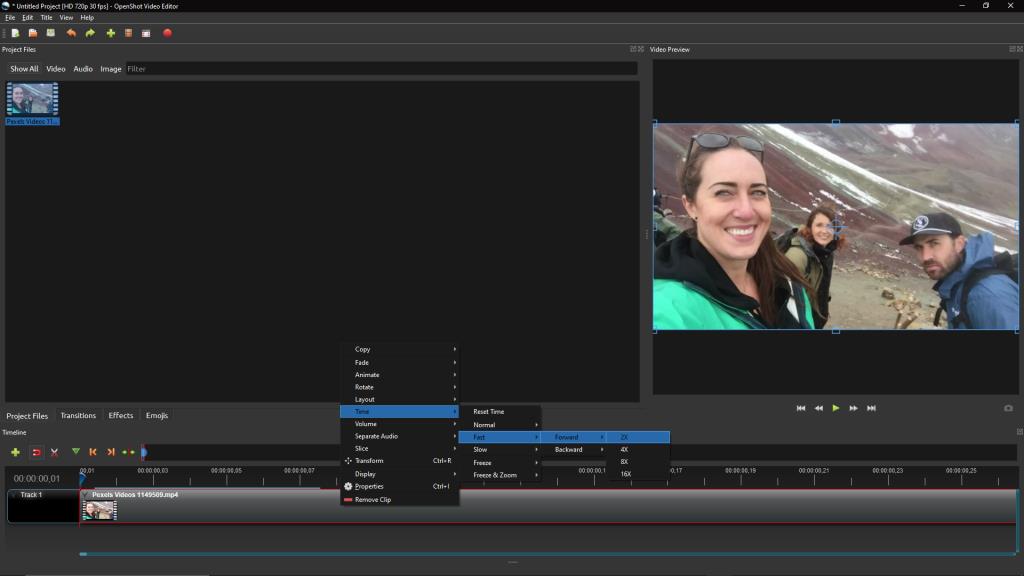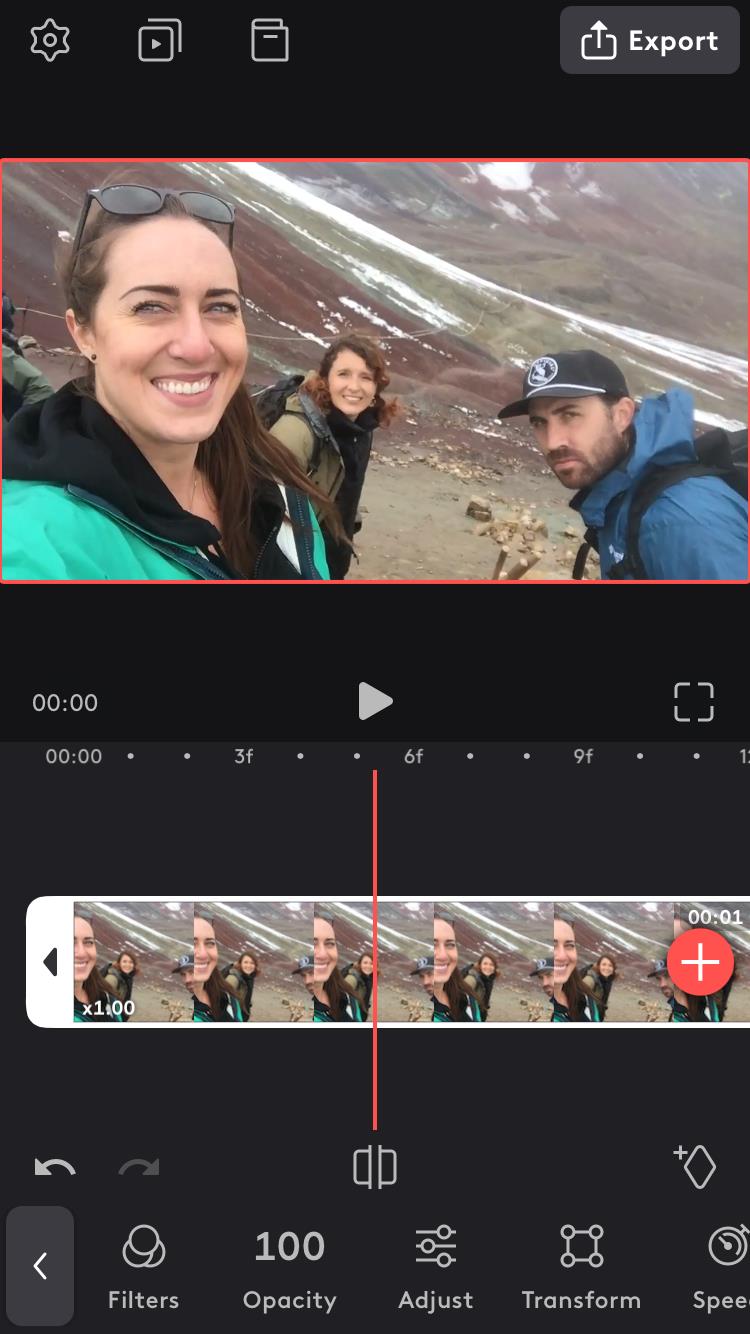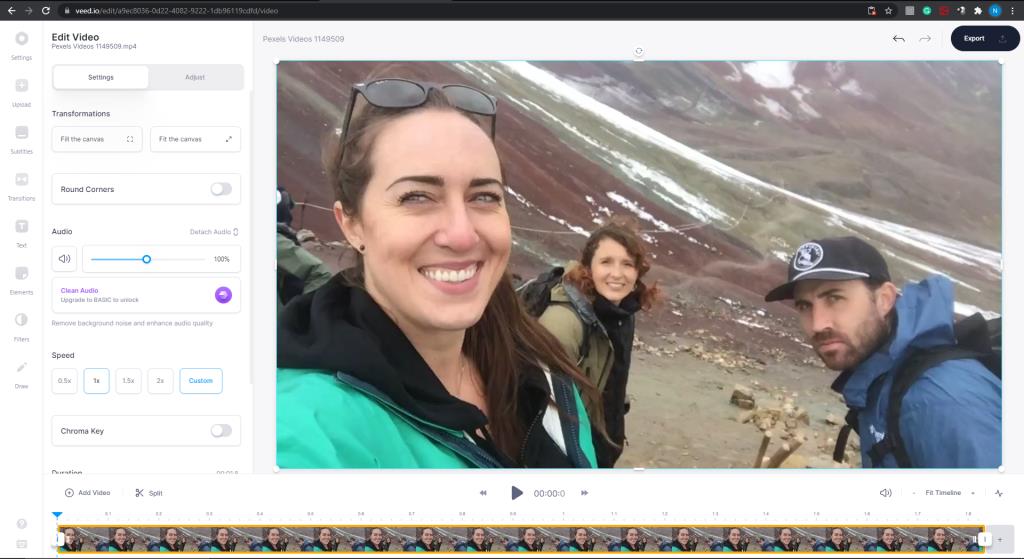Cambiar la velocidad de un video tiene muchas aplicaciones. Puede hacer que una presentación parezca más profesional o hacer que una edición se vea más agradable desde el punto de vista estético. Tal vez solo quieras ver ese preciado clip de tu perro actuando como tonto y tonto en cámara lenta.
Cualquiera que sea su razón para querer cambiar la velocidad de un video, necesitará las herramientas adecuadas para que esto suceda.
Aquí, le mostramos cómo acelerar y ralentizar un video usando tres métodos diferentes. Veremos el software de escritorio, una aplicación de edición de video móvil y un editor de video en línea. Tenga en cuenta que no se trata de cambiar la velocidad durante la reproducción, sino de la velocidad del archivo de video real.
¡Saltemos de inmediato!
1. OpenShot Video Editor para escritorio
OpenShot es un editor de video completamente gratuito y de código abierto, lo que significa que no hay marcas de agua, anuncios no solicitados o ventanas emergentes molestas que le recuerdan que debe actualizar.
Sus funciones son limitadas, por lo que no espere tener mucho uso para él más allá de una edición básica. Pero no necesitamos nada sofisticado para esto, de todos modos. Tiene un diseño minimalista y la interfaz es fácil de navegar.
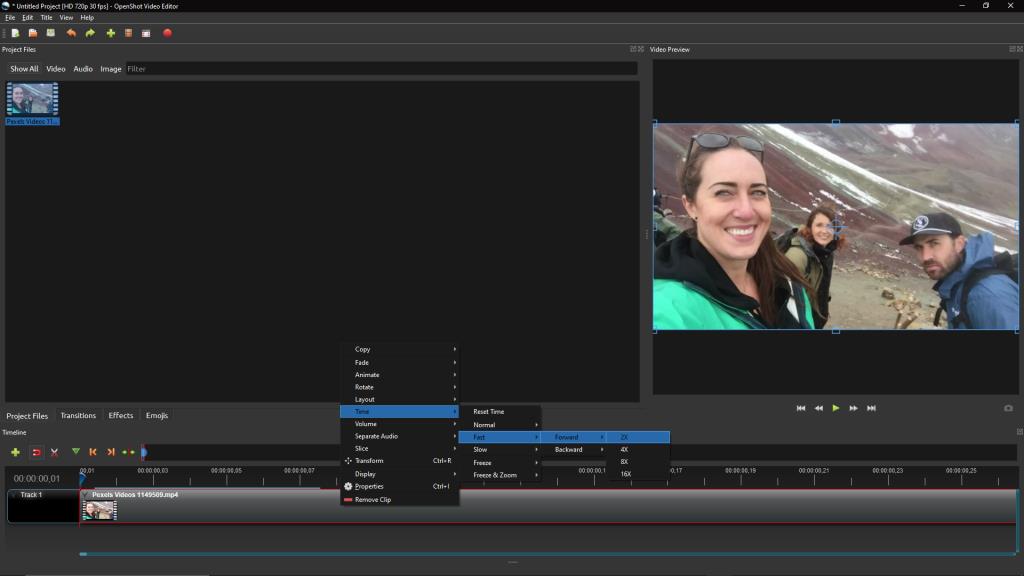
Cómo acelerar o ralentizar un video usando OpenShot:
- Después de importar su archivo de video, ubíquelo en la línea de tiempo en la parte inferior y seleccione el clip.
- Haz clic derecho sobre él y coloca el cursor sobre la opción Hora . Aparecerá una nueva lista de opciones.
- Para acelerar el video, coloque el cursor sobre Rápido y luego Adelante (si desea revertir la reproducción, puede elegir Atrás ). Ahora, seleccione un valor. Puede acelerarlo 2X , 4X , 8X o 16X .
- Para ralentizar el video, coloque el cursor sobre Lento y luego Adelante . Ahora, seleccione un valor. Puede ralentizarlo en 1 / 2X , 1 / 4X , 1 / 8X o 1 / 16X .
- Presione la barra espaciadora para asegurarse de que sea la forma en que lo desea en la reproducción, exporte el proyecto si lo desea y listo.
Descargar: OpenShot para Windows, Mac y Linux (gratis)
Relacionado: Cómo editar videos como un profesional
2. Aplicación de edición de video móvil Videoleap
Existen innumerables aplicaciones de edición de video móviles de primer nivel, por lo que fue difícil elegir solo una. Decidimos ir con Videoleap.
Esta aplicación cuenta con una amplia gama de herramientas y efectos gratuitos y de pago que pueden llevar sus videos al siguiente nivel, y nadie adivinaría que se produjo en su teléfono. Si tiene la intención de continuar realizando una variedad de ediciones de video en su dispositivo móvil, no puede equivocarse con Videoleap.
Cambiar la velocidad de un video en Videoleap es completamente gratuito y la navegación se hace fácil gracias al diseño simplificado.
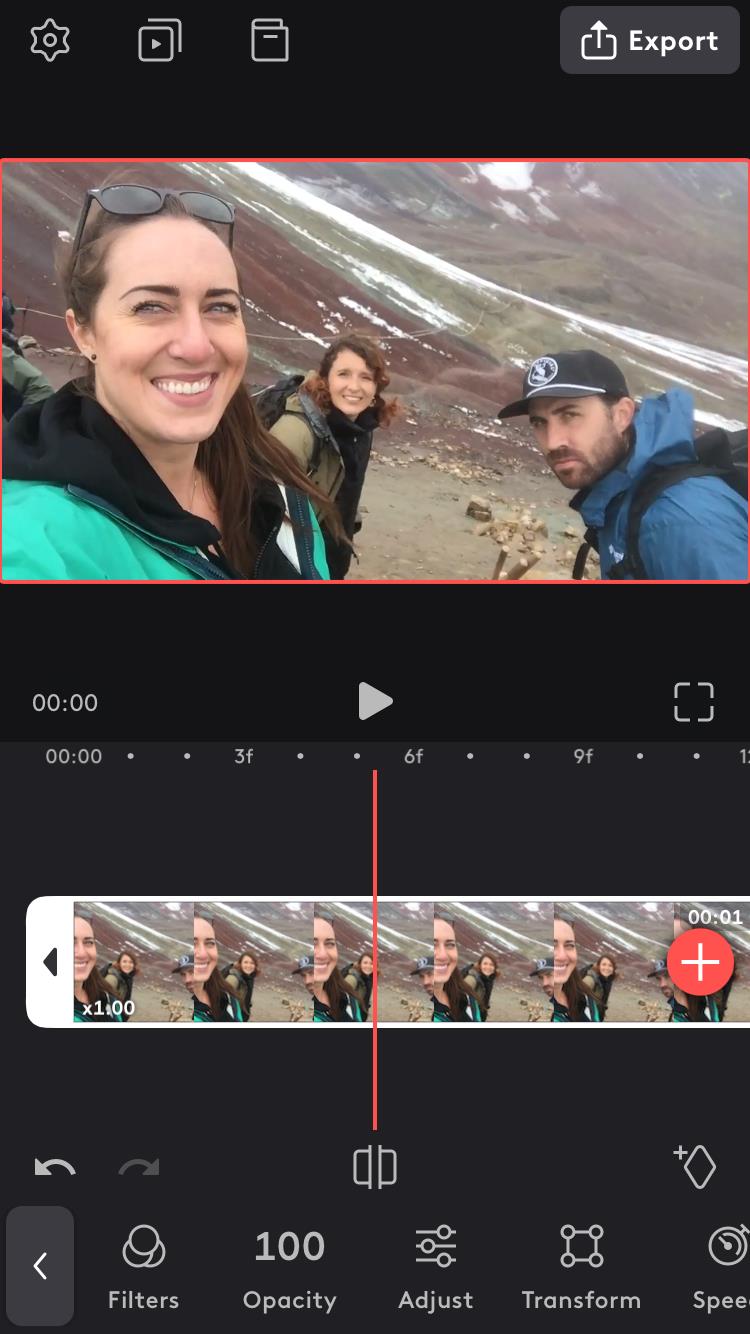

Cómo acelerar o ralentizar un video usando Videoleap:
- Abra la aplicación Videoleap, cree un nuevo proyecto e importe el clip que desea modificar.
- Toque el clip para seleccionarlo. Desplácese por las herramientas en la parte inferior hasta llegar a Velocidad y selecciónela. Aparecerá un control deslizante.
- Para acelerar el video, mantenga presionado y arrastre el control deslizante hacia la derecha. Puede acelerarlo de x1.01 a x5.00 .
- Para ralentizar el video, mantenga presionado y arrastre el control deslizante hacia la izquierda. Puede ralentizarlo entre x0,99 y x0,12 .
- Presiona el ícono de reproducción en el medio de la pantalla para asegurarte de que estás satisfecho con los cambios y exporta el archivo si lo deseas.
Descargar: Videoleap para Android | iOS (gratis, suscripción disponible)
Relacionado: Cómo recortar un video en Android
Para aquellos que no tienen el espacio de almacenamiento para descargar un editor de video, o tal vez usted es alguien que se vuelve paranoico acerca de la instalación de cosas en sus dispositivos, lo tenemos cubierto. Sin descargas de aplicaciones tan esperadas, lo único que descargará es su obra maestra una vez que haya terminado con ella.
VEED es uno de nuestros editores de video en línea favoritos debido a su diseño limpio y simplista. Ni siquiera necesita crear una cuenta para usar la versión gratuita, y obtiene algunas herramientas de edición básicas con ella.
Sin embargo, existen algunas desventajas: el tamaño máximo de carga es de 50 MB, el límite de duración del video es de 10 minutos, la calidad de exportación es de 720p y el metraje exportado tendrá una marca de agua. Si desea acceder a más de sus funciones y herramientas, hay tres planes de suscripción para elegir.
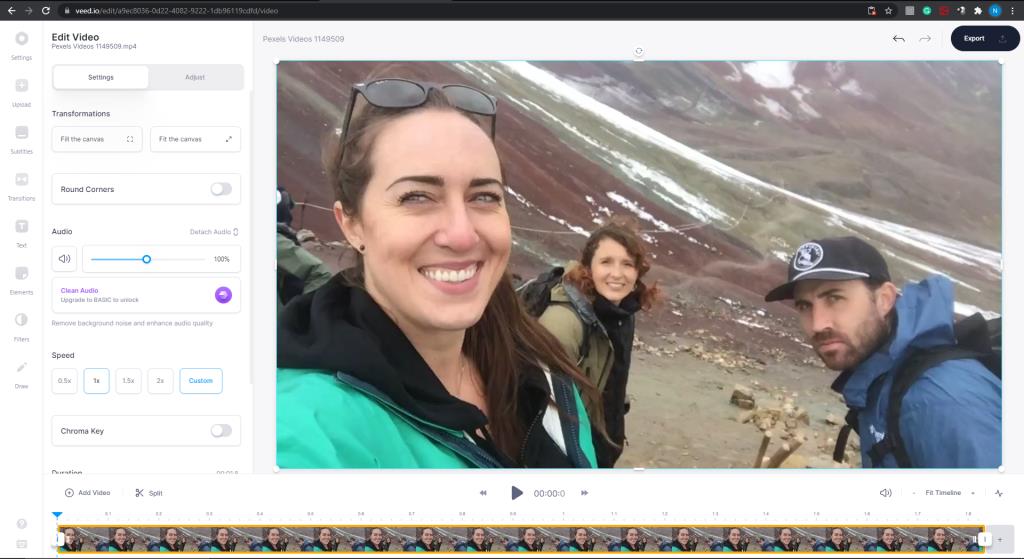
Cómo acelerar o ralentizar un video usando VEED:
- Vaya al sitio de VEED y cargue su video.
- Una vez en la ventana de edición, ubique su videoclip en la línea de tiempo en la parte inferior y haga clic en él para seleccionarlo.
- Hay una caja de herramientas a la izquierda de la ventana. Asegúrese de haber seleccionado Configuración en la parte superior, luego desplácese hacia abajo hasta encontrar la sección Velocidad .
- Para acelerar el video, seleccione el valor de 1.5x o 2x . Alternativamente, haga clic en el cuadro Personalizado , ingrese un valor y presione Establecer .
- Para ralentizar el video, seleccione el valor 0.5x o ingrese un valor personalizado.
- Presiona el ícono de reproducción en la parte inferior central de la pantalla para asegurarte de que estás satisfecho con los resultados y exporta el clip si lo deseas.
Relacionado: Invierta sus videos con esta aplicación
Mantén esto en mente...
Acelerar un video tiene poco o ningún efecto en la calidad. Sin embargo, ralentizarlo lo hace.
Probablemente se saldrá con la suya ralentizando un video solo un poco. Pero una vez que alcance la marca de velocidad del 50%, espere que la calidad caiga en picado; su video se entrecortará durante la reproducción.
No lo aburriremos con los tecnicismos de por qué sucede esto en este momento, así que pasemos a la solución: el desenfoque de movimiento (o flujo óptico). Es un efecto diseñado específicamente para combatir la aspereza en el metraje de video con movimiento.
No todos los programas de edición de video cuentan con desenfoque de movimiento, y los que lo hacen generalmente no son gratuitos. Sin embargo, recomendamos encarecidamente buscar software o aplicaciones que tengan desenfoque de movimiento si busca un resultado súper lento. Confíe en nosotros, suavizará ese tartamudeo en el metraje.
Cambie la velocidad de sus videos
Si alguna vez se ha preguntado cómo acelerar o ralentizar un video, con suerte, acabamos de responder a su dilema. Como puede ver, cambiar la velocidad de un video es una técnica de edición muy rápida y simple que cualquiera puede hacer. Pruebe los métodos mencionados anteriormente y compruébelo usted mismo.